个人电脑变网站服务器全面解决方案

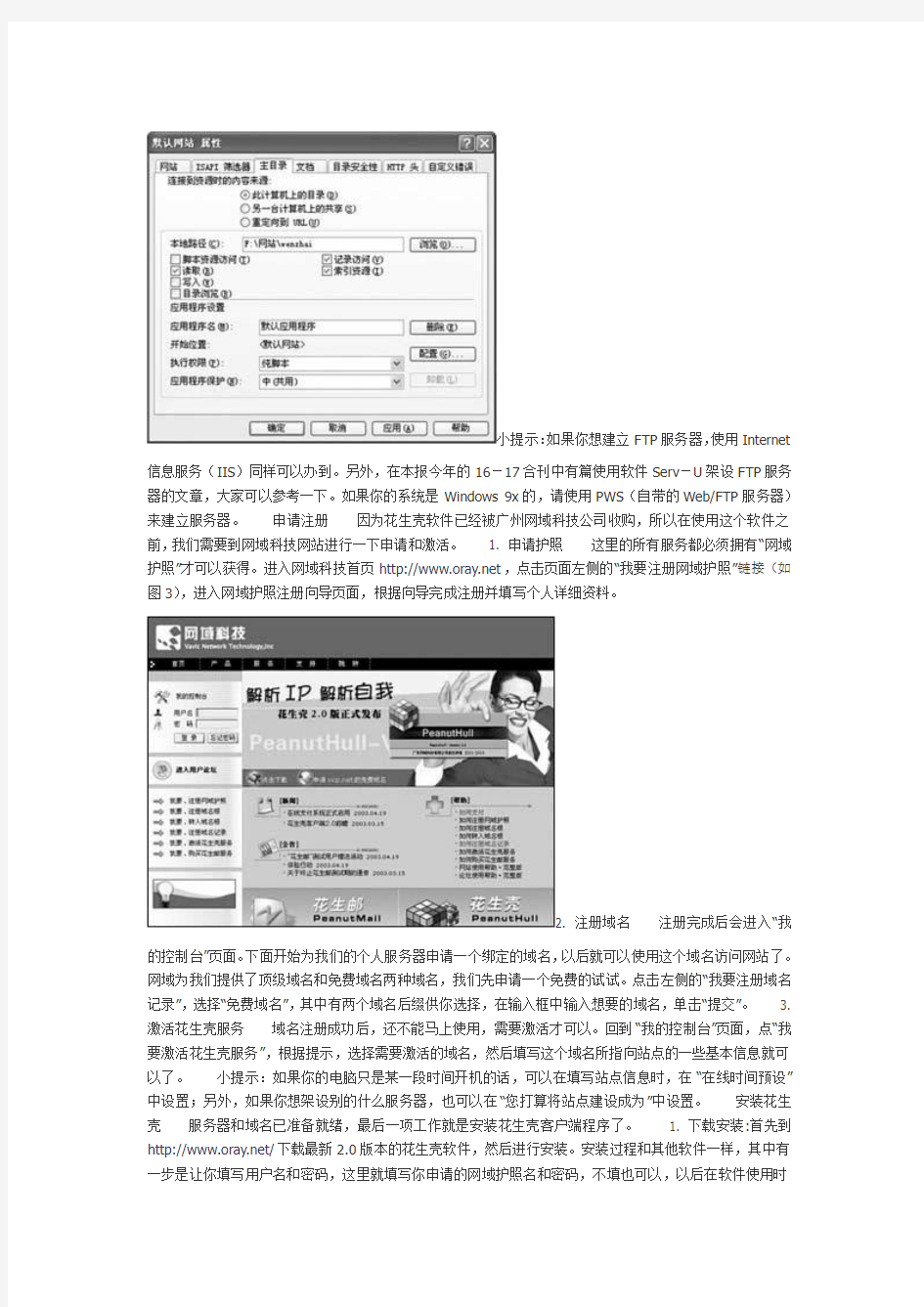
怎么回事,我的主页不能访问了?!唉,原来这个免费空间又暂停服务了。到哪里给我们的网站找个家呢?这是现在很多站长们面临的一个难题。免费空间现在几乎没有了,去用收费空间吧又舍不得花钱,如何才能找到一个既不用花钱且空间又大的服务器呢?随着宽带网的普及,尤其是包月宽带用户的增多,我们的个人电脑也基本具备了成为一台服务器的条件。所以对于装了包月宽带网的读者朋友来说,完全可以使用自己的电脑充当服务器!这样不但网页空间大,而且管理权限也很广(毕竟是自己的电脑嘛)。但是要把个人电脑变成服务器,我们却面临着一个问题:众所周知,所有的网站都需要有一个固定的地址,这样别人才能随时访问。而电信等接入服务商是不会为我们这些个人用户提供固定IP地址的,我们每次上网的IP地址都是由接入服务商动态分配的。如何解决这个棘手的问题呢?使用花生壳软件就可以了!这个软件为我们提供了一个客户端程序,只要运行了这个客户端程序,我们电脑当前的动态IP 地址就会被发送到动态域名解析服务器上进行即时解析,并且将当前的IP地址和我们申请得来的域名捆绑在一起。这样,大家就可以始终通过一个固定的域名来访问我们存放在自己电脑中的网站了。设置服务器个人电脑毕竟是面向个人的,在默认状态下不具备服务器的要求,但我们只要对其简单设置一下就可以了。Windows 2000和XP系统提供了“Internet 信息服务(IIS)”,我们只要安装上它,就可以使个人电脑变为Wed或FTP服务器了。 1. 安装IIS 打开控制面板中的“删除/添加程序”,选择“添加/删除Windows组件”,在弹出的Windows组件向导窗口中选中“Internet 信息服务(IIS)”,点“详细信息”按钮,把其中的“Interne t 信息服务管理单元”、“公用文件”、“万维网服务”、“文档”选项选中(如图1),确
定后,插入系统安装盘进行安装。 2. 设置Wed 服务器安装好IIS后,还需要对其做一些简单的设置。打开控制面板中的“管理工具→Internet信息服务”,然后在窗口左侧依次打开“本地计算机→网站→默认网站”,在默认网站上点右键选属性,打开“默认网站属性”窗口。在“网站”标签的“IP地址”中选择“全部未分配”,其他项默认;选择“主目录”标签,“连接到资源时的内容来源”单选项中选择“此计算机上的目录”,然后在“本地路径”中指定主页所在的位置(如图2);打开“文档”标签,选中“启用默认文档”,然后单击“添加”按钮,输入网站首页名,一般是“index.htm”。
小提示:如果你想建立FTP服务器,使用Internet 信息服务(IIS)同样可以办到。另外,在本报今年的16-17合刊中有篇使用软件Serv-U架设FTP服务器的文章,大家可以参考一下。如果你的系统是Windows 9x的,请使用PWS(自带的Web/FTP服务器)来建立服务器。申请注册因为花生壳软件已经被广州网域科技公司收购,所以在使用这个软件之前,我们需要到网域科技网站进行一下申请和激活。 1. 申请护照这里的所有服务都必须拥有“网域护照”才可以获得。进入网域科技首页https://www.360docs.net/doc/8d6292708.html,,点击页面左侧的“我要注册网域护照”链接(如图3),进入网域护照注册向导页面,根据向导完成注册并填写个人详细资料。
2. 注册域名注册完成后会进入“我的控制台”页面。下面开始为我们的个人服务器申请一个绑定的域名,以后就可以使用这个域名访问网站了。网域为我们提供了顶级域名和免费域名两种域名,我们先申请一个免费的试试。点击左侧的“我要注册域名记录”,选择“免费域名”,其中有两个域名后缀供你选择,在输入框中输入想要的域名,单击“提交”。
3. 激活花生壳服务域名注册成功后,还不能马上使用,需要激活才可以。回到“我的控制台”页面,点“我要激活花生壳服务”,根据提示,选择需要激活的域名,然后填写这个域名所指向站点的一些基本信息就可以了。小提示:如果你的电脑只是某一段时间开机的话,可以在填写站点信息时,在“在线时间预设”中设置;另外,如果你想架设别的什么服务器,也可以在“您打算将站点建设成为”中设置。安装花生壳服务器和域名已准备就绪,最后一项工作就是安装花生壳客户端程序了。 1. 下载安装:首先到https://www.360docs.net/doc/8d6292708.html,/下载最新2.0版本的花生壳软件,然后进行安装。安装过程和其他软件一样,其中有一步是让你填写用户名和密码,这里就填写你申请的网域护照名和密码,不填也可以,以后在软件使用时
也可以输入。 2. 启动花生壳打开软件,如果在安装时没有输入护照名和密码的话,那么在软件“状态”标签中可以再输入。如果这时你的电脑处于在线状态,那么会显示服务器连接状态为“在线”(如图4),
任务栏上的花生壳小图标显示为彩色。
单击“文件→刷新”可以对客户端数据进行重新读取,这时“域名”标签中就会显示出你申请域名的目前状态,
并列出了指向本机的域名(如图5)。到这里,使用申请的域名就可以随时随地访问到你的网站了,当然前提是你的电脑必须要开着^_^。注意:如果你是通过局域网共享上网,那么使用域名将不能正常访问个人服务器,因为花生壳软件不支持内网接入用户。我们需要使用端口映射的方法来实现访问,只需要到主机电脑中打开如图2的窗口,把“连接到资源时的内容来源”单选项选为“另一台计算机上的共享”,并在下面指定局域网中你的那台电脑和网站存放目录。
如何在自己的电脑上建立FTP服务器
架设一台FTP服务器架设一台FTP服务器其实很简单。首先,要保证你的机器能上网,而且有不低于ADSL 512Kbps的网络速度。其次,硬件性能要能满足你的需要。最后,需要安装FTP服务器端的软件,这类软件很多,可以使用微软的IIS(InternetInformation Server因特网信息服务系统),也可以使用专业软件。不同的软件提供的功能不同,适应的需求和操作系统也不同。一般来说,系统最低要求如下: CPU:PⅢ 450MHz以上 内存:256MB SDRAM以上 带宽:ADSL 512Kbps以上 至于操作系统,Windows 98/Me/NT/2000/XP均可,如果对服务器的性能和安全性要求很低,可以采用Windows98和WindowsMe。本文中,如无特殊说明,均以Windows XP专业版为操作系统,其余操作系统下FTP服务器的架设及设置均大同小异。 一、用IIS架设 如果只是想建个小型的同时在线用户数不超过10个的FTP服务器,且不会同时进行大流量的数据传输,可以用IIS 5.0作为服务器软件来架设(IIS只适用于Windows NT/2000/XP操作系统)。 1.安装 Windows XP默认安装时不安装IIS组件,需要手工添加安装。进入控制面板,找到“添加/删除程序”,打开后选择“添加/删除Windows组件”,在弹出的“Windows组件向导”窗口中,将“Internet信息服务(IIS)”项选中。在该选项前的“√”背景色是灰色的,这是因为Windows XP默认并不安装FTP服务组件。再点击右下角的“详细信息”,在弹出的“Internet信息服务(IIS)”窗口中,找到“文件传输协议(FTP)服务”,选中后确定即可。 安装完后需要重启。Windows NT/2000和Windows XP的安装方法相同。 2.设置
如何利用个人电脑搭建成网站服务器
如何利用个人电脑搭建成网站服务器 主流的实现方法: 通过微软提供的IIS 目前很大一部分的WWW服务器都架设在微软公司的IIS之上。它使用的环境为WinNT/2000/XP+Internet Information Service(IIS),相信很多用户现在使用的都是Win2000或WinXP系统,在Win2000 Professional和WinXP系统中,默认的情况下,它们在系统初始安装时都不会安装IIS(目前版本为IIS5.0),因此得将这些组件添加到系统中去。 第一步:IIS的安装 A.在控制面板中选择“添加/删除程序”,在出现的对话框中选择“添加/删除Windows组件”(如图1)。 B.在出现的复选框中选择安装Internet信息服务(IIS)(如图2),这一组件约需19MB的空间。 C.点击“下一步”,并将Win2000安装光盘放入光驱,安装程序即可将程序文件复制到硬盘中,点击“结束”即可完成。 第二步:IIS中Web服务器的基本配置IIS中Web服务器的基本配置主要包括如下几部分: A.打开IIS服务器的配置窗口,选择“开始”→“程序”→“管理工具”→“Interne t服务管理器”,或者“选择”→“控制面板”→“管理工具”→“Internet服务管理器”也可,打开的窗口如图3。
B.在打开的窗口中鼠标右击“默认Web站点”,选择“属性”菜单。 C.在出现的“默认Web站点属性”窗口中,选择“主目录”标签,用以设置Web内容在硬盘中的位置,默认目录为“C:InetpubWwwroot”,你可根据需要自己设置(如图4)。 D.在属性窗口处选择“文档”标签,设置自己默认的首页网页名称,例如“Myfirstweb.htm”,将其添加并移动到列表的最顶端(如图5)。 E.确认默认的Web站点是否已经启动,如果没有可以鼠标右键点击“默认Web站点”,选择“启动”,在打开的IE地址栏中键入本机的[wiki]IP[/wiki]地址,即可看到自己指定的主页已经开始在Internet 上发布了。 这里只是介绍IIS最基本的设置选项,大家还可以按照需要去具体设置上面提到的“默认Web站点属性”,通过它来配置IIS的安全和其他一些参数。 IIS虽然好用,但默认安装的情况下,它也有很多的安全漏洞,包括著名的Unicode漏洞和CGI漏洞,因此在IIS安装完成之后,建议继续在微软公司主页上下载安装它们提供的安全漏洞补丁SP1和SP2。此外,建议将磁盘的文件系统转换成NTFS格式,安装系统的分区可在系统安装候转换,也可在安装完系统以后用PQMagic 等工具进行转换。
把你的PC设置成一台DLNA服务器中文
你可以制作xp ,vista pc为一台DLNA认证的媒体服务器,只需要简单的通过以下章节设置你的WMP 11 这将允许你使用以太网连接你的dlna认证媒体来连接到服务器,以便来浏览你电脑上的媒体. 这里有一步一步的指导 1.打开wmp 11,如下 图. 2.点击库菜单页点击媒体共享….假如媒体共享已经预先使用.那么会跳出媒体共享窗口.请确认媒体共享 被启用,并点击OK继续.媒体共享窗口如下图.
3.请确认共享我的媒体到’选项被启用,之后点击设置…..媒体共享默认设置窗口如 下. 4.选择你希望的设置.建议你替换掉默认的’共享媒体为’的名称为你的服务器的名称.假如是多用户电脑, 媒体共享必须设置为多用户服务.点击OK,保存设置,返回到媒体共享窗口. 5.点击网络按钮.控制面板,网络共享中心窗口如 下. 6.确认”密码防护共享”是OFF状态,媒体共享是ON状态.点击OK.保存设置,返回媒体共享窗口.点击OK 保存媒体共享设置.
7.返回到”windows媒体播放器”窗口,点击库菜单页点击添加到库…添加到库窗口如 下. 8.建议”我的文件夹和其它我可以存取”被选择.取消”从库中删除前添加文件”要吧出现时免打扰.点击”添 加…”来浏览文件夹添加文件. 9.选择希望的文件夹,这里是/////,点击OK来添加选中的文件夹.新文件夹会在”添加到库”窗口中显示,如 下图.
10.点击OK来添加文件到库.添加到库通过查找电脑窗口如下. 恭喜!你已经完成设置你的PC为一台DLNA认证的媒体服务器.DLNA认证媒体播放设备如PS3,TV,接收器等.现在可以在你的家庭网络中播放你电脑中的媒体了.
轻松架设个人服务器
轻松架设个人服务器- - 用自己的机子架设服务器放动网的论坛,要怎么做?总而言之,大家水平不同,问的问题也不一样,但这是关系到设置是否成功和动网论坛是否能正常使用,于是我在网上去帮大家找了这篇文章,讲得要多详细有多详细了,如果你也想架设一部属于自己的服务器,请好好看看这篇吧 看到别人精美的个人主页,你一定会有所心动,而如今免费资源却是越来越少,往往你花大量时间去寻找免费主页空间时,最后却因它们的不稳定而给自己带来一些遗憾。此外,在信息社会中,我们经常需要转移、暂存一些文档和资料,或与别人实现文件共享,FTP服务会经常作为我们的最佳信息传输方式。但在很多时候,当我们来回穿梭于那些免费的FTP 服务器时,却因为苦于没有匿名帐号或人数过多而不能正常登录。其实,我们完全可以避开这些尴尬,全力打造一个属于自己的个人服务器,从此不再搭便车,开始体会拥有的快感!下面随我一起开始个人服务器的网络架设之旅。 WWW服务器的架设 我们几乎每天都会浏览形形色色的网站来获取各种各样的信息,WWW服务器就是提供此类服务的,目前有很多信息提供商提供WWW服务器架设的付费服务。其实,我们完全可以自己打造WWW的个人服务器,在网上发布一些个人信息,并且体会做管理员的乐趣。WWW服务器的架设有很多种方式,下面介绍一些主流的实现方法: 1.通过微软提供的IIS 目前很大一部分的WWW服务器都架设在微软公司的IIS之上。它使用的环境为WinNT/2000/XP+Internet Information Service(IIS),相信很多用户现在使用的都是Win2000或WinXP系统,在Win2000 Professional和WinXP系统中,默认的情况下,它们在系统初始安装时都不会安装IIS(目前版本为IIS5.0),因此得将这些组件添加到系统中去。 第一步:IIS的安装 A.在控制面板中选择“添加/删除程序”,在出现的对话框中选择“添加/删除Windows组件”(如图1)。 B.在出现的复选框中选择安装Internet信息服务(IIS)(如图2),这一组件约需19MB的空间。
使用自己电脑搭建一个外网可以访问的服务器tomcat本地搭建
我们平常学习时经常会写一下javaweb程序,我们为了更能逼近现实,就想着自己的javaweb程序发布后,外网的同学能够访问我们的网站,难道我们去买空间,去买域名嘛,其实也没必要,我们只是学习,测试之用,在自己的电脑上搭建一个服务器完全可以满足要求。上次写的一篇博客,PC服务端与Android客户端实现网络通信,就是利用这个原理。 我们分为三步走来实现:(我这里用的示例javaweb程序是我自己简单写的一个小程序shop1) 1, 我们用Tomcat服务器,如果我们的javaweb程序已经部署到了Tomcat服务器,一般我们在本地访问的地址为:localhost:8080/shop1,localhost指本机,即 127.0.0.1,8080端口号,shop1你部署的项目名称,但太过繁琐,我们只想通过IP地址来访问我们的项目,即127.0.0.1或者localhost,我们只需修改一下Tomcat 的配置即可,打开Tomcat所在的目录,打开conf文件夹,打开server.xml文件,所要修改的部分如下:https://www.360docs.net/doc/8d6292708.html, 1 2 3
将家庭不用的电脑更改成服务器
将家庭不用的电脑更改成服务器 如何用自己个人电脑做服务器?2007-02-28 16:03好多人都想有一个自已的个人主页空间,可大部分空间都要钱,比如一些学生们,哪有钱买个空间啊。不用急,家里有电脑的朋友们就可以有属于自已的网站空间了。家里没电脑的朋友也不要急,大家可以到有缘人空间申请一个免费的个人主页空间 https://www.360docs.net/doc/8d6292708.html,/kj 那要怎么实现呢?只有一个办法,利用自家电脑做服务器。自家电脑做服务器?行得通吗?答案是可以的。让我们一起来看看如何用自家电脑做服务器。 一、安装IIS 从桌面打开"我的电脑",进入后打开“控制面板",好,这时找到“添加/删除程序",进行双击;在弹出的窗口中,单击“添加/删除Windows组件",等待,会弹出一个窗口,这里可以进行选择,看要安装什么组件,这些你以后慢慢看吧,我们先完成我们要做的事。在组件列表中选择第一个“Internet信息服务(IIS)", 也就是在这一个名称前面的四角框打上勾;(当然,你也可以对“Internet信息服务(IIS)"这一条进行双击,这时就会弹一个窗口,里面又可以进行选择,看哪些不需要安装都可以去掉勾。) 我们选好了以后,单击“下一步",这时就会弹出一个进度条,安装过程中会提示你插入跟你当前所用的系统版本相对应的系统安装盘;例如:你的系统是XP,那就插入XP系统安装盘; 2000就插入2000系统安装盘。建议用2000server的的系统做服务器会比较稳定,而且人数访问限制可以自由设置。放入光盘后,单击确定。完成后,开始设置IIS。 二、设置IIS 也是打开“控制面板”--->然后打开“管理工具”--->这时找到我们刚安装的“Internet 服务管理器",双击;我们看到的是"Internet信息服务"窗口, 这时我们对,左窗口的“Internet信息服务”文字下边的“你电脑的计算机名旁的+号进行单击,弹出下一级目录,我们现在只要做网站服务器,其它功能不需要,我们都把它停止运行, 免得被人攻击,如:”默认FTP站点“,我们现在不需要,对该项进行右击选”停止“。我们看到的都照这个步骤弄”停止“服务,只留一个”默认web站点”为”启动“状态。 接下来我们开始设置我们的站点吧。对“默认web站点”右击,选择”属性“,弹击一个名为”默认web站点属性”的窗口,我们要设的第一个“Web站点": 详细设置列表: Web 站点标识 说明:默认Web站点 IP 地址: (全部未分配) TCP 端口: 80 (填80) 连接 无限 (不限制访问人数,就单击前边的圆圈)
个人电脑和服务器的区别
个人电脑和服务器的区别 服务器(数据服务器)硬件上至少应具备下面的特点: 一、较高的多任务处理能力。(多线程处理能力) 我们的个人机一般CPU用的是单块,而服务器常常是双CPU,甚至4CPU,它能处理的并发线程数是个人机的一倍至几倍。而且,服务器的CPU一般比我们普通的个人机的要好。 个人电脑用于一般的个人操作,如上上网,玩玩游戏,打点文章,和其它操作。一般情况下,无论你怎么操作,同时开多少程序,同时活动的进程(电脑同时在处理的事情)不会超过二、三十个。而一台服务器当有上百、上千个人同时向服务器提出某些工作请求时,服务器就要有几百甚至上千线程。就网站服务器来说,如果你的网站同时访问量达到千人时,你的服务器可能产生的并发线程至少有几百,这时,如果是一般的家用台式机,基本上就慢如蜗牛(感觉死机)。当然,一般我们的网站能达到同时千人在线的不多,呵呵。如果你的网站能到平均二百人同时在线就非常吓人了,但是,这也不是一般的家用电脑能受得了的(线程数在50以上)。 二、稳定和巨量的内存(高性能性)。 1、服务器这东西首先必须保证的是稳定!因此最好要使用带ECC("错误检查和纠正")功能的内存。这种内存常常比我们常规内存慢,但是稳定度要高很多,也就是说,数据在内存中因硬件原因出错的可能性要小很多很多。 2、内存在服务器上的原则也上越快越大越好,同时几百、上千人访问你的机器,机器为了应对他们消耗的内存当然也少不了! 三、硬件冗余性(安全性)。 1、配有多套电源供电系统,并外接两个(甚至多个)电源。也就是说,一台机器有两个电源插头,你可以将两个插头插向两个不同供电提供者的电源。当一个供电者出了问题,服务器可以正常工作。多套电源供电系统也保证了当服务器的一套电源供电部件中某个坏了,服务器还可以使用另一套正常工作。 2、配有多个CPU,其中的一个CPU坏了,多数情况下另一个还可以坚持工作。 3、硬盘镜像热备(这可能是最重要的了)。服务器上的数据对于很多应用来说,如果完蛋了损失可能是巨大的!硬盘镜像热备保证了你的服务器在某个硬盘损坏时你的数据不受任何影响,而且服务器还能正常工作。 4、高速硬盘。一般服务器使用SCSI硬盘,这种硬盘的转速要几倍甚至几十倍于普通硬盘。这样才能应付快速的数据读写。而且在当前,硬盘镜像热备也一般依靠SCSI总线来完成。 5、有些型号的服务器甚至上面的二条内存中一条坏了都还能正常工作! 四、服务器的价格比较昂贵,而个人电脑的价格则相对便宜。
手把手教您架设Windows共享服务器
手把手教您架设Windows共享服务器
————————————————————————————————作者:————————————————————————————————日期:
手把手教您架设Windows2003共享服务器 我一个网友,在一家公司做网络管理员。年初,公司里来了一些新员工,因为工作需要,要经常存取一些服务器上的文件,但是考虑到安全等问题,要弄出一套详细的方案来。其实主要功能就是以下这些: 1、每个用户都能存取删除自己所拥有的文件。 2、这些用户某些时候需要共同的存取一些文件,但不能让他们有删除的权限,只能由管理员来添加和删除。 3、每个使用者都要有自己的帐户,并且对特定文件夹的访问需要形成日志保存下来供管理员查看。 4、保证用户存放在服务器上的文件不携带病毒和其它有危害性的代码。 5、每个用户只能在服务器上存放一定大小的文件,而不是无限大的文件,并且当存放文件到特定警戒线的时候能通知管理员。 6、对一些重要的私有文件,用户要能实现加密,保证这些信息不会被别人读取。 通过分析,其实除了病毒监控的功能外,其它要求Windows 2003自带的服务都可以实现,让我们来看看具体是如何来实现的。这个例子具有一定的普遍性,不但实用经济,而且还保证了安全,基本实现了零管理,大大减轻了管理员的负担。这里只是做了一个例子,具
体做的时候用户名和组名以及其它设定都是根据您的需要来设定。 首先,我们打开开始菜单,依次选择“程序”-“管理工具”-“计算机管理”,打开“本地用户和组”(假设你没有建立域),然后点用户,在右栏里右键,新建立3个用户,分别为a,b,c3个用户,(假设新来的3个用户,分别为a,b,c),如图1 图1 点击组,在右框里点击新建组,建立一个叫“wawa”的组,如图2所示。然后点添加,把a用户,b用户,c用户都添加到wawa组里,如图3。
如何用自己的电脑做服务器
如何用自己的电脑做服务器,让别人来浏览许多新手问到的问题,许多也许都太简单,大家都不愿意回答,或者是懒得回答,因为越是简单的问题就越难解释清楚。写这篇东东的原因是想让刚刚接触WINDOWS服务器的人或者是虽然使用了一段时间但仍然百思不得其解的朋友能对花生、对WIN SERVER、对DNS、对域名、对IP、对端口及其映射、对IIS、对邮件服务器、对防火墙、对……,怎么要写那么多啊>>@_@<< 如果你还是有部分地方不懂,请先别急者上论坛提问,自己先仔细从自己过去学到的、听到的知识里头去想想。你每解答出一个难题,就代表你对这部分知识的了解越加深入,而你成为高手的日子也越将来到。 一、从操作系统开始 1、选择Server家族的系统 如果我们要建立一个稳定而强大的网络服务器的话就必须使用一个支持网络服务的系统。在WINDOWS系统集合里面作为服务器的系统有以前的NT Server系列、有现在比较流行的2000 Server、2000 Advanced Server 、还有将来的.net Server 系列。而对于花生的使用者来说,作为个人网站或者小规模公司网站的建立,无论从速度和性能方面比较使用Windows 2000 Server是比较合适的。以后的介绍都会以这个系统为基础展开。 另外提醒一句,现在D版市场上买的WIN2000大都是补丁过的,也就是所谓的SP版。微软现在最新的补丁是SP3。大家选择的时候最好买SP3的版本,可以省下上网补丁的不少时间哦:) 2、安装系统和软件 缺省模式安装WIN2000 SERVER系统就可以了。大多我们要用到的功能都有了。安装完成以后我们还要安装拨号软件,我个人推荐RASPPPOE和NetV oyager,前一个安装起来比较复杂,对于新手的我们来说还是选个简单的好了:)NetV oyager是韩国人编的一个拨号软件,原理和RASPPPOE一样,在网卡上绑定一个协议,用ISDN的方式拨号,还支持自动拨号,不错吧:) 这个软件的安装也是很简单的,不停的NEXT就OK了。安装完成以后运行他在桌面新建的图标,输入你的帐号和密码,就可以连接到INTERNET也就是我们说的公网了。(如果你找不到这个软件,当然也可以使用网络服务商提供给你的软件上网) 连接到公网以后,第一件事情是上微软的Windows Update网站。就是点击“开始”在开始菜单最上面的那个"Windows Update"。他会弹出一系列的安装插件的窗口,统统点击“是”搞定。然后根据他的提示做,之中可能会让你从新启动只类的,所以你可能要重复好几次这一步直到把所有的“系统关键更新”全部更新完。记住,这段时间你最好不要登陆到任何其他网站,不要安装任何软件和其他插件。乖乖的等待他把全部更新下载、安装完毕。 然后是安装网络防火墙,我的推荐是Norton 的个人防火墙安全好用,还有自动更新功能。同样是一轮冲锋“NEXT”搞定,安装完成后,运行它的“live Update"更新。 有了网络防火墙还得有病毒防火墙,哎怎么哪么多堵墙啊。推荐是Norton Antivirus 8.0中文企业版完成后同样要运行“live Update”更新到最新版本哦。 万里长城的墙都筑好后,就轮到我们的花生壳啦,下载地址不用我说了吧? 二、软件的设置 1、设置花生壳 要使用花生,必须要有一个帐户(护照),进入花生帐户的申请网页(https://www.360docs.net/doc/8d6292708.html,:8008/Workstation/)申请一个网域护照,注册你的花生壳,申请一个免费域名。(至于顶级域名,我们后面会讲到)
如何自己动手搭建一个服务器环境
如何自己动手搭建一个服务器环境 有些朋友觉得自己在电脑上搭建一个服务器很复杂,其实不然,非常简单。刚开始第一次搭建的时候我也觉得很复杂很麻烦,但当我自己动手搭建以后发现,原来这东西也不难,这不过需要细心。那么下面我就就简单的为大家分享一下我搭建服务器的步骤。 第一步,下载。 先下载一个服务器环境的安装压缩文件,这个文件可在dede,也就是织梦cms下载,名字叫做php服务器整合套件。 第二步,解压这个压缩包。 解压完以后会有一个名字叫做dedeampzfordebug.exe的运行图标,然后双击这个图标会弹出来一个安装窗口,下面显示他的路径保存默认的是D盘,这个不用更改,直接安装,他就会自动的把所有文件解压到d盘下一个叫做dedeampz的文件夹里。 第三部,安装。 解压完成之后会跳出来一个窗口告诉我们一些可以更改的选项,这个里面除了root用户初始密码:123456和主站默认网址需要记着以外,其余的都不用动,然后点击安装就可以了。安装完毕以后会有一个提示:成功完成安装!这时候对话框的最下边也出现了相应的改变,我们选择推出程序就可以了,因为我们最好是选择手动安装。这时候我们在看我们电脑的桌面上和右下角的托盘区有一个绿色的六边形图标,其实这个图标就是这个整合环境套件的运行管理程序,并且已maSQL经启动了,我们点击右下角的图标把主窗口打开,我们可以看到apache服务器在运行中,mySQL服务器也是在运行中,这就代表这样一个服务器环境就搭建完毕了。 第四部,检查一下这个服务器运行是否正常。 因为我们在安装的过程中没有做任何的修改,所以服务器环境安装的路径是D:DedeAMPZWebRootDefault,我们打开Default这个文件,在里面建一个记事本,然后重命名,名字随便叫,但是要把后缀名改成.html,改成这个之后会弹出来一个对话框告诉我们如果改变文件的扩展名,可能会导致该文件不可用,不要理它,直接点击是。这时候他就会变成一个网页文件。我们现在可以用记事本工具去编辑他,随便写点内容就行,然后保存。接着我们打开浏览器,输入网址localhost,就可以看到我们刚才在那个记事本里编辑的内容,具代表服务器没有问题。如果显示不了,那说明这个服务器有问题。也还有一种方法可以验证,就是不用建立网页文件,直接在浏览器输入网址 localhost,如果显示的是Default这个文件里面的内容的话,也代表没有问
如何把自己电脑设置成服务器
如何把自己电脑设置成服务器这里我们讲一下怎样把自己的电脑变成一台网站服务器来使用,把自己的电脑用作网站服务器并不难。 无需别的硬件或软件就能够轻松实现,只需利用Windows95OSR2中提供的"个人Web服务"(PersonalWebServer)就可以。 如果想功能更加多一些的话,就需要用 WindowsNTServer4.0。您甚至还可以创作自己的HomePage发布信息、进行文件传送或开展网上讨论等等。 总言而之,过去我们只能在网络上看见的,现在全部都可以自己来完成。 一、Web服务器功能的设置安装完Windows95OSR2后,应该考虑让别人用什么样的方法来访问我们的Web服务器,如用电话拨号来访问,就应该安装像Plus之类的电话拨号服务软件。 如果只能提供电话拨号服务,建议采用后一种方案,即用 WindowsNTServer4.0,因为它能提供256条电话线同时拨号。 当然我们也可以自己先连上一个公共的网络服务器,让别人从这个服务器访问我们的Web 服务器,但必须要有一个固定的IP地址,并在这个服务器的DNS(域名服务器)中注册。如果只有IP地址,但没有在DNS中注册,那么局域网以外的用户就不能访问该个人Web服务器。 不管用什么方式,我们都要为计算机设置TCP/IP协议和Web个人服务器功能。 这可以在"网上邻居"中设置。 方法非常简单,只需在"网上邻居"的"属性"中添加TCP/IP协议,然后在"TCP/IP属性"中的"IP地址"标签中选择"指定IP地址"并输入正确的 IP地址。在"DNS配置"标签中选择"使DNS无效"。 安装个人Web服务器的方法如下: (1)在"网上邻居"的"属性"对话框"配置"标签中单击"添加"按钮; (2)在弹出的"选择网络组件类型"对话框中,在"厂商"栏中选择"Microsoft",在"网络服务"栏中选择"PersonalWebServer",然后单击"确定"按钮。这时Windows95将自动配置系统。机器启动后,在Windows95所在驱动器的根目录下面将建立一个名为Webshare的子目录,其下还有三个子目录:WWWroot、Scripst和FTProot,分别存放HTML超文本文件、CGI脚本文件和FTP文件传送文件。 安装完成后,先可以进行一下测试。启动机器,在"控制面板"中双击"个人Web服务器"图标,在"服务"选项栏中分别选择"HTTP"和"FTP"并单击"启动",这样就开启这两项服务功能。也可以设成"自动方式",这样每次开机后,就自动启动Web服务器功能。启动Web服务器功能后,我们可以打开 WWW浏览器(如IE),在地址栏中键入我们的IP地址,马上就会出现Web个人服务器中自带的一个主页。 然后可以在一个局域网中(如Intranet 网)进行测试。方法是在网上的其他计算机中,用WWW浏览器键入用作个人Web服务器的计算机的注册名,这时应当出现同样的主页。如果不能看见,可以在个人Web服务器上用DOS方式运行一下winipcfg命令,看一看这台计算机的IP地址是不是正确。 下面介绍怎样在WindowsNTServer4.0中文版中设置Web服务器功能。 WindowsNTServer4.0中文版中的Web服务功能通过 IIS2.0(InternetInformationServer2.0)来实现。在安装WindowsNTServer4.0中文版的过程中,系统会提示"是否安装IIS2.0?",应回答"安装"。这样启动WindowsNTServer4.0中文版后,就有Web服务器的功能。和 Windows95中的情况一样,在WindowsNT中也同样存在用什么样的方法让别人访问Web服务器的问题。 如果是在局域网中,要安装网卡、设置协议及IP地址等。如果准备用调制解调器让别人拨
怎样在自己的电脑上建立服务器
一个域名,安装Windows 2003系统就可以架设邮件服务器了。 下面我们来通过Windows Server 2003提供的POP3服务和SMTP服务架设小型邮件服务器来满足我们的需要。 一、安装POP3和SMTP服务组件 Windows Server 2003默认情况下是没有安装POP3和SMTP服务组件的,因此我们要手工添加。 1.安装POP3服务组件 以系统管理员身份登录Windows Server 2003 系统。依次进入“控制面板→添加或删除程序→添加/删除Windows组件”,在弹出的“Windows组件向导”对话框中选中“电子邮件服务”选项,点击“详细信息”按钮,可以看到该选项包括两部分内容:POP3服务和POP3服务Web管理。为方便用户远程Web方式管理邮件服务器,建议选中“POP3服务Web管理”。 2.安装SMTP服务组件 选中“应用程序服务器”选项,点击“详细信息”按钮,接着在“Internet信息服务(IIS)”选项中查看详细信息,选中“SMTP Service”选项,最后点击“确定”按钮。此外,如果用户需要对邮件服务器进行远程Web管理,一定要选中“万维网服务”中的“远程管理(HTML)”组件。完成以上设置后,点击“下一步”按钮,系统就开始安装配置POP3和SMTP服务了。 二、配置POP3服务器 1.创建邮件域 点击“开始→管理工具→POP3服务”,弹出POP3服务控制台窗口。选中左栏中的POP3服务后,点击右栏中的“新域”,弹出“添加域”对话框,接着在“域名”栏中输入邮件服务器的域名,也就是邮件地址“@”后面的部分,如“https://www.360docs.net/doc/8d6292708.html,”,最后点击“确定”按钮。其中“https://www.360docs.net/doc/8d6292708.html,”为在Internet上注册的域名,并且该域名在DNS服务器中设置了MX邮件交换记录,解析到Windows Server 2003邮件服务器IP地址上。 2.创建用户邮箱 选中刚才新建的“https://www.360docs.net/doc/8d6292708.html,”域,在右栏中点击“添加邮箱”,弹出添加邮箱对话框,在“邮箱名”栏中输入邮件用户名,然后设置用户密码,最后点击“确定”按钮,完成邮箱的创建。 三、配置SMTP服务器
自己架设网站、FTP等
花生壳使用教程,想做网站的可以来参考一下。 2008年03月09日星期日21:23 许多新手问到的问题,许多也许都太简单,大家都不愿意回答,或者是懒得回答,因为越是简单的问题就越难解释清楚。写这篇东东的原因是想让刚刚接触WINDOWS服务器的人或者是虽然使用了一段时间但仍然百思不得其解的朋友能对花生、对WIN SERVER、对DNS、对域名、对IP、对端口及其映射、对IIS、对邮件服务器、对防火墙、对……,怎么要写那么多啊>>@_@<<如果你还是有部分地方不懂,请先别急者上论坛提问,自己先仔细从自己过去学到的、听到的知识里头去想想。你每解答出一个难题,就代表你对这部分知识的了解越加深入,而你成为高手的日子也越将来到。 一、从操作系统开始 1、选择Server家族的系统 如果我们要建立一个稳定而强大的网络服务器的话就必须使用一个支持网络服务的系统。在WINDOWS系统集合里面作为服务器的系统有以前的NT Server系列、有现在比较流行的2000 Server、2000 Advanced Server 、还有将来的 .net Server 系列。而对于花生的使用者来说,作为个人网站或者小规模公司网站的建立,无论从速度和性能方面比较使用Windows 2000 Server是比较合适的。以后的介绍都会以这个系统为基础展开。 另外提醒一句,现在D版市场上买的WIN2000大都是补丁过的,也就是所谓的SP版。微软现在最新的补丁是SP3。大家选择的时候最好买SP3的版本,可以省下上网补丁的不少时间哦:) 2、安装系统和软件 缺省模式安装WIN2000 SERVER系统就可以了。大多我们要用到的功能都有了。安装完成以后我们还要安装拨号软件,我个人推荐RASPPPOE和NetVoyager,前一个安装起来比较复杂,对于新手的我们来说还是选个简单的好了:)NetVoyager是韩国人编的一个拨号软件,原理和RASPPPOE一样,在网卡上绑定一个协议,用ISDN的方式拨号,还支持自动拨号,不错吧:) 这个软件的安装也是很简单的,不停的NEXT就OK了。安装完成以后运行他在桌面新建的图标,输入你的帐号和密码,就可以连接到INTERNET也就是我们说的公网了。(如果你找不到这个软件,当然也可以使用网络服务商提供给你的软件上网) 连接到公网以后,第一件事情是上微软的Windows Update网站。就是点击“开始”在开始菜单最上面的那个"Windows Update"。他会弹出一系列的安装插件的窗口,统统点击“是”搞定。然后根据他的提示做,之中可能会让你从新启动只类的,所以你可能要重复好几次这一步直到把所有的“系统关键更新”全部更新完。记住,这段时间你最好不要登陆到任何其他网站,不要安装任何软件和其他插件。乖乖的等待他把全部更新下载、安装完毕。 然后是安装网络防火墙,我的推荐是Norton 的个人防火墙安全好用,还有自动更新功能。同样是一轮冲锋“NEXT”搞定,安装完成后,运行它的“live Update"更新。
把自己电脑架设服务器
本文由pl19850916贡献 doc文档可能在WAP端浏览体验不佳。建议您优先选择TXT,或下载源文件到本机查看。 自己电脑架设服务器 - [] Tag: [ 学习交流 ] fxw41287 发表于 23:27:46 2006-09-03 现在很多的单位和个人都购买了电脑而且安装了宽带,喜欢上网的朋友看到别人制作的漂亮网页,也想拥有一个漂亮的网站把自己电脑上的好东西给大家一起共享, 或者与相识相知的人交流,但是又不清楚如何设置,才能让别人访问自己的机器。还有一些人经常问,如何让自己电脑做服务器,发布自己的单位、公司的网站或者个人主页,或者自己想为别人提供电影、软件下载,但不知道如何做。现以我自已架设网站的经过为例供大家作个参考。第一步选择操作系统和软件首先我得感谢微软公司的为我提供的 IIS 服务群组和网络大师为我免费提供的网络资源和软件。我选用的操作系统用的是 Windows 2000 Server,服务客户端是花生壳软件,病毒防火墙装的是金山毒霸 2002、天网 V2.6 和绿鹰,建站系统用的是动力文章系统+动网论坛整合版,局里装了 adls 光纤宽带之后,我就想把自己的电脑作成 Web 服务器,感受一下拥有几十 GB 空间,CGI、PHP、ASP 等都支持的网上家园,而且全部是免费的。如果我们要建立一个稳定而强大的网络服务器的话就必须使用一个支持网络服务的系统。在 WINDOWS 系统集合里面作为服务器的系统有以前的 NT Server 系列、有现在比较流行的 2000 Server、2000 Advanced Server 、还有将来的 .net Server 系列。而对于花生壳的使用者来说,作为个人网站或者小规模公司网站的建立,无论从速度和性能方面比较使用 Windows 2000 Server 是比较合适的。以后的介绍都会以这个系统为基础展开。现在关键就是下载和安装软件,这个我就不用介绍了,在网上都能找得到,而且都有详细的安装方法介绍和使用说明。不懂的可以请网络大师帮忙,我也是在朋友的帮助下用了几天才装好的。第二步申请域名并安装服务器 1、申请域名。Internet 上的域名解析一般是静态的,即一个域名所对应的 IP 地址是静态的,长期不变的。也就是说,如果要在 Internet 上搭建一个网站,需要有一个固定的 IP 地址。但是我没有固定的 IP 地址,那怎么办呢?我们可以用免费的动态域名解析.动态域名的功能,就是实现固定域名到动态 IP 地址之间的解析。用户每次上网得到新的 IP 地址之后,安装在用户计算机里的动态域名软件就会把这个本机在公网上的 IP 地址发送到动态域名解析服务器,更新域名解析数据库。Internet 上的其他人要访问这个域名的时候,动态域名解析服务器会返回正确的 IP 地址给他。因为绝大部分 Internet 用户上网的时候分配到的 IP 地址都是动态的,用传统的静态域名解析方法,用户想把自己上网的计算机做成一个有固定域名的网站,是不可能的。而有了动态域名解析系统,这个美梦就可以成真。用户可以申请一个域名,利用动态域名解析服务,把域名与自己上网的计算机绑定在一起,这样就可以在家里或单位里搭建自己的网站,而且非常方便。上面我说了我的服务器客户端(动态域名解析系统)选用的是花生壳软件,可在网域科技网站里下载得到。当然还可选用其它的客户端,或者申请其它的域名或者租凭虚拟主机,不过可是收费的哦。我还是选用了花生壳吧,如果你有好的客户端也可介绍给我。现在上网一般有三种 IP 地址,公网静态 IP,公网动态 IP,和内网 IP,公网静态 IP 需要一定的费用,我单位的是公网动态 IP,那么花生壳将是一个很好的选择。首先花生壳是完全免费的。其次,他的服务比较好.下面我来介绍一下用花生壳建站的流程:首先到花生壳的主页 https://www.360docs.net/doc/8d6292708.html,/申请一个新用户名 dkgllzw。再到"我的控制台"-->"域名维护中心"-->"注册域名记录",注册一个我喜欢的二级域名记录 https://www.360docs.net/doc/8d6292708.html,.当然,如果拥有顶级域名的话, 你也可以通过花生壳把顶级域名指向你的计算机.花生壳的二级域名,如: https://www.360docs.net/doc/8d6292708.html,,https://www.360docs.net/doc/8d6292708.html,,注册好以后切记还要激活它.然后下载花生壳客户端,填好用户名和密码(就是在第一步申请的用户名和密码)登陆.只要看到服务器连接状态是在线,就行了.这 1
如何搭建个人服务器,建立自己的网站
如何搭建个人服务器,建立自己的网站 近来在这里见到许多网友都在问:用自己的机子架设服务器放动网的论坛,要怎么做?总而言之,大家水平不同,问的问题也不一样,但这是关系到设置是否成功和动网论坛是否能正常使用,于是我在网上去帮大家找了这篇文章,讲得要多详细有多详细了,如果你也想架设一部属于自己的服务器,请好好看看这篇转贴吧:)<>看到别人精美的个人主页,你一定会有所心动,而如今免费资源却是越来越少,往往你花大量时间去寻找免费主页空间时,最后却因它们的不稳定而给自己带来一些遗憾。此外,在信息社会中,我们经常需要转移、暂存一些文档和资料,或与别人实现文件共享,[wiki]FTP[/wiki]服务会经常作为我们的最佳信息传输方式。但在很多时候,当我们来回穿梭于那些免费的FTP服务器时,却因为苦于没有匿名帐号或人数过多而不能正常登录。其实,我们完全可以避开这些尴尬,全力打造一个属于自己的个人服务器,从此不再搭便车,开始体会拥有的快感!下面随我一起开始个人服务器的网络架设之旅。WWW服务器的架设 我们几乎每天都会浏览形形色色的网站来获取各种各样的信息,WWW服务器就是提供此类服务的,目前有很多信息提供商提供WWW服务器架设的付费服务。其实,我们完全可以自己打造WWW的个人服务器,在网上发布一些个人信息,并且体会做管
理员的乐趣。WWW服务器的架设有很多种方式,下面介绍一些主流的实现方法: 1.通过微软提供的IIS 目前很大一部分的WWW服务器都架设在微软公司的IIS之上。它使用的环境为WinNT/2000/XP+Internet Information Service (IIS),相信很多用户现在使用的都是Win2000或WinXP系统,在Win2000 Professional和WinXP系统中,默认的情况下,它们在系统初始安装时都不会安装IIS(目前版本为IIS5.0),因此得将这些组件添加到系统中去。 第一步:IIS的安装 A.在控制面板中选择“添加/删除程序”,在出现的对话框中选择“添加/删除Windows组件”(如图1)。 B.在出现的复选框中选择安装Internet信息服务(IIS)(如图2),这一组件约需19MB的空间。 C.点击“下一步”,并将Win2000安装光盘放入光驱,安装程序即可将程序文件复制到硬盘中,点击“结束”即可完成。 第二步:IIS中Web服务器的基本配置 IIS中Web服务器的基本配置主要包括如下几部分:
教你如何架设个人服务器----全教程(内网,公网)
教你如何架设个人服务器----全教程(内网,公网) 近来在这里见到许多网友都在问:用自己的机子架设服务器放动网的论坛,要怎么做? 总而言之,大家水平不同,问的问题也不一样,但这是关系到设置是否成功和动网论坛是否能正常使用,于是我在网上去帮大家找了这篇文章,讲得要多详细有多详细了,如果你也想架设一部属于自己的服务器,请好好看看这篇转贴吧:) 看到别人精美的个人主页,你一定会有所心动,而如今免费资源却是越来越少,往往你花大量时间去寻找免费主页空间时,最后却因它们的不稳定而给自己带来一些遗憾。此外,在信息社会中,我们经常需要转移、暂存一些文档和资料,或与别人实现文件共享,FTP服务会经常作为我们的最佳信息传输方式。但在很多时候,当我们来回穿梭于那些免费的FTP服务器时,却因为苦于没有匿名帐号或人数过多而不能正常登录。其实,我们完全可以避开这些尴尬,全力打造一个属于自己的个人服务器,从此不再搭便车,开始体会拥有的快感!下面随我一起开始个人服务器的网络架设之旅。 WWW服务器的架设 我们几乎每天都会浏览形形色色的网站来获取各种各样的信息,WWW服务器就是提供此类服务的,目前有很多信息提供商提供WWW服务器架设的付费服务。其实,我们完全可以自己打造WWW的个人服务器,在网上发布一些个人信息,并且体会做管理员的乐趣。WWW服务器的架设有很多种方式,下面介绍一些主流的实现方法: 1.通过微软提供的IIS 目前很大一部分的WWW服务器都架设在微软公司的IIS之上。它使用的环境为WinNT/2000/XP+Internet Information Service(IIS),相信很多用户现在使用的都是Win2000或WinXP系统,在Win2000 Professional和WinXP系统中,默认的情况下,它们在系统初始安装时都不会安装IIS(目前版本为IIS5.0),因此得将这些组件添加到系统中去。 第一步:IIS的安装 A.在控制面板中选择“添加/删除程序”,在出现的对话框中选择“添加/删除Windows组件”。 B.在出现的复选框中选择安装Internet信息服务(IIS),这一组件约需19MB的空间。 C.点击“下一步”,并将Win2000安装光盘放入光驱,安装程序即可将程
教你如何配置自己的网站服务器
教你如何配置自己的网站服务器 2009-05-15 09:14:07 分类:服务器| 技术| 评论(0) | 浏览(1559) 1.配置环境: 操作系统:Windows 2003 Server 网站系统:IIS6.0 磁盘格式:NTFS FTP工具:Server-U 数据库:SQL Server 2000 2.服务器的安全性配置: (1).系统目录的安全性: 将所有磁盘以及部分特殊的不能继承权限的目录分配好用户权限,如下图所示:(这里最好删除除System组和Administrators超级管理员组之外的所有用户及其权限,保留此两个用户组的所有权限)
(2).系统用户的添加与管理: 打开"控制面板"里的"计算机管理",展开"系统工具"中的"本地用户和组",点击"用户"选项. 首先清理不需要的用户,禁用Guest以及默认的Internet来宾帐户. (a)设置密码: 选择一个用户,右击并选择"设置密码",如图所示:
(3).设置网站,以及网站权限和其目录权限注意:每个网站应有自己独立的一个隶属于"Guests"组的帐户及密码 (a).设置网站 控制面板里打开"管理工具",再打开"Internet 信息服务(IIS)管理器",并展开"Internet信息服务"中的"网站",选择需要使用的网站(没有则点击右键新建),点击右键,选择属性对话框,如下图所示:
使用网站快车系统,在“网站”选项卡中,这里的TCP端口只能只用默认的80端口 选择“主目录”选项卡,按照下图所示配置,其中,主目录为网站的物理路径,根据自己需要进行配置,最好不要设置在系统盘符下:
